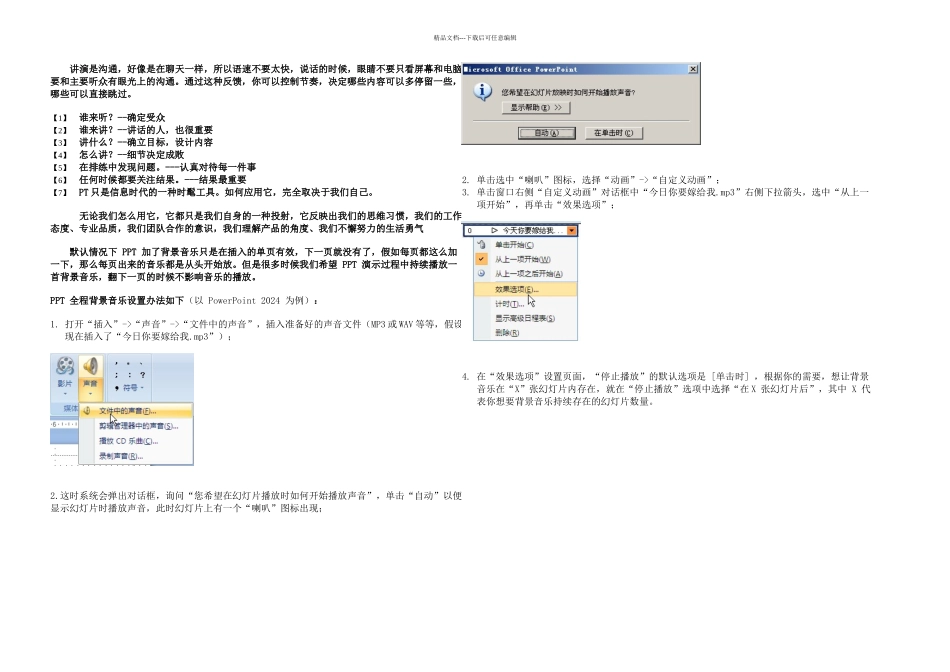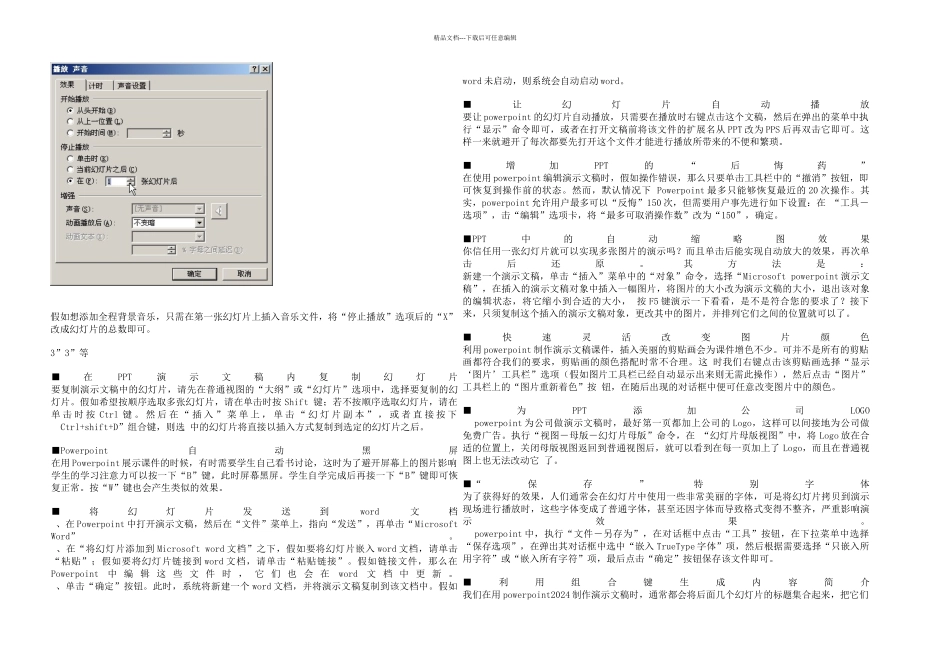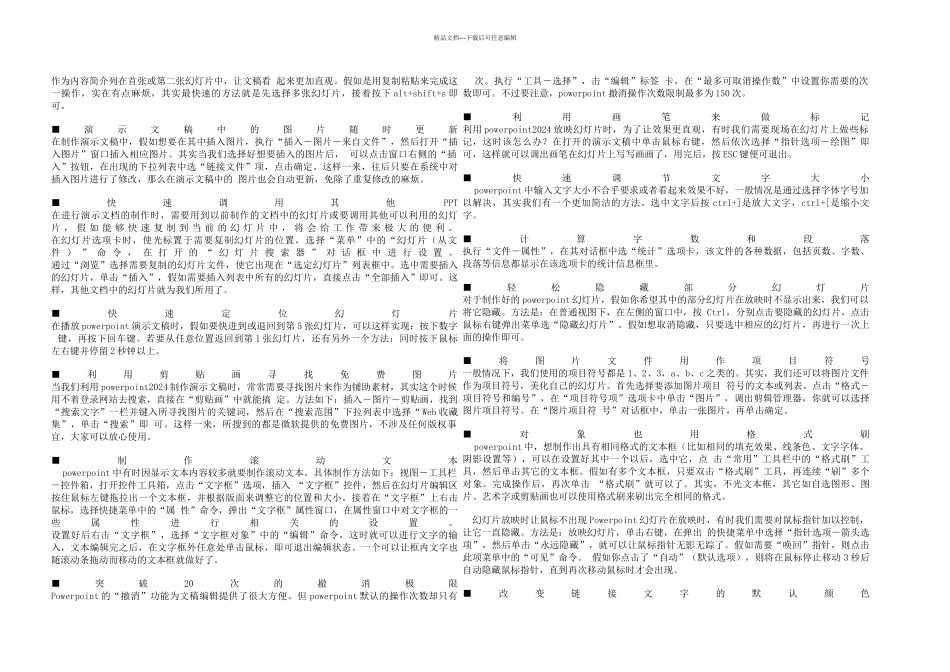精品文档---下载后可任意编辑讲演是沟通,好像是在聊天一样,所以语速不要太快,说话的时候,眼睛不要只看屏幕和电脑,要和主要听众有眼光上的沟通。通过这种反馈,你可以控制节奏,决定哪些内容可以多停留一些,哪些可以直接跳过。【1】谁来听?--确定受众【2】谁来讲?--讲话的人,也很重要【3】讲什么?--确立目标,设计内容【4】怎么讲?--细节决定成败【5】在排练中发现问题。---认真对待每一件事【6】任何时候都要关注结果。---结果最重要【7】PT 只是信息时代的一种时髦工具。如何应用它,完全取决于我们自己。 无论我们怎么用它,它都只是我们自身的一种投射,它反映出我们的思维习惯,我们的工作态度、专业品质,我们团队合作的意识,我们理解产品的角度、我们不懈努力的生活勇气默认情况下 PPT 加了背景音乐只是在插入的单页有效,下一页就没有了,假如每页都这么加一下,那么每页出来的音乐都是从头开始放。但是很多时候我们希望 PPT 演示过程中持续播放一首背景音乐,翻下一页的时候不影响音乐的播放。PPT 全程背景音乐设置办法如下(以 PowerPoint 2024 为例):1. 打开“插入”->“声音”->“文件中的声音”,插入准备好的声音文件(MP3 或 WAV 等等,假设现在插入了“今日你要嫁给我.mp3”); 2.这时系统会弹出对话框,询问“您希望在幻灯片播放时如何开始播放声音”,单击“自动”以便显示幻灯片时播放声音,此时幻灯片上有一个“喇叭”图标出现; 2. 单击选中“喇叭”图标,选择“动画”->“自定义动画”;3. 单击窗口右侧“自定义动画”对话框中“今日你要嫁给我.mp3”右侧下拉箭头,选中“从上一项开始”,再单击“效果选项”; 4. 在“效果选项”设置页面,“停止播放”的默认选项是 [单击时] ,根据你的需要,想让背景音乐在“X”张幻灯片内存在,就在“停止播放”选项中选择“在 X 张幻灯片后”,其中 X 代表你想要背景音乐持续存在的幻灯片数量。 精品文档---下载后可任意编辑假如想添加全程背景音乐,只需在第一张幻灯片上插入音乐文件,将“停止播放”选项后的“X” 改成幻灯片的总数即可。3”3”等■在PPT演示文稿内复制幻灯片要复制演示文稿中的幻灯片,请先在普通视图的“大纲”或“幻灯片”选项中,选择要复制的幻灯片。假如希望按顺序选取多张幻灯片,请在单击时按 Shift 键;若不按顺序选取幻灯片,请在单 击 时 按 Ctrl 键 。 然 后 在 “ 插 入 ” 菜 单 上 ,...